Jak používat Magic Eraser na Pixel 6
Co vědět
- Pořiďte fotku pomocí Pixel 6 nebo Pixel 6 Pro. Obrázek je nutné upravit pomocí vestavěné funkce úprav smartphonu.
- Vyberte Magic Eraser pod Nástroje a poté zakroužkujte nebo přejeďte po osobě nebo předmětu, které chcete odstranit.
- Magic Eraser lze použít i na starší fotografie.
Tento článek vysvětluje, jak získat přístup k funkci Magic Eraser a jak ji používat na zařízeních Google Pixel 6 nebo Pixel 6 Pro.
Jak mohu používat funkci Magic Eraser na Pixel 6?
Funkce Magic Erase vám umožní odstranit lidi a předměty z fotografie během několika sekund bez použití drahých úprav fotografií.
Následující text vysvětlí, kde tuto jedinečnou funkci najít a jak ji používat.
Kde najít funkci Magic Eraser ve fotoaparátu Pixel 6
Abyste mohli Magic Eraser používat, musíte již vyfotografovat pomocí Pixel 6. Magic Eraser nemůže odstranit věci z obrázku v reálném čase.
-
Otevřete obrázek, který chcete upravit, buď klepnutím na náhled obrázku v pravé dolní části aplikace Fotoaparát, nebo výběrem v aplikaci Fotky.

-
Jakmile vyberete obrázek, klepnutím na tlačítko Upravit otevřete sadu pro úpravu fotografií Pixelu 6.

-
Poté můžete najít funkci Magic Eraser přejetím prstem do složky Tools. Najdete tam tlačítko Magic Eraser spolu s nastavením barevného ostření a rozmazání.
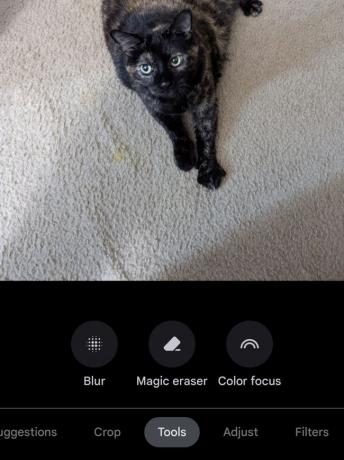
Jak vymazat předměty z obrázku pomocí Magic Eraser
Nyní, když víte, jak najít nástroj Magic Eraser, je zbytek extrémně intuitivní.
-
V některých případech Magic Eraser vygeneruje návrhy osob a věcí, které je třeba z fotografie odstranit.
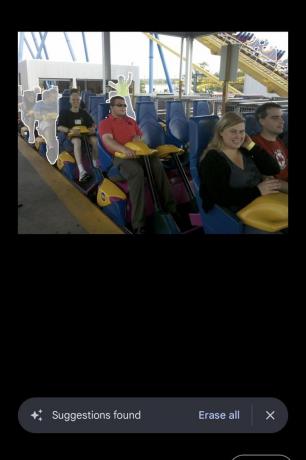
-
Pokud návrhy Magic Eraser nejsou tím, co chcete odstranit, nebo chcete praktickejší přístup k výběru toho, co bude odstraněno, můžete kolem věci, kterou chcete odstranit, nakreslit kruh.

-
Naopak můžete stejně jednoduše čmárat přes věc, kterou chcete Magic Eraser odstranit.
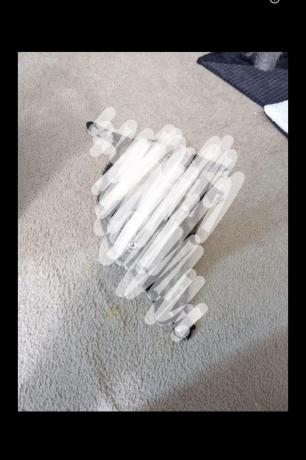
-
V závislosti na fotografii vám zůstane přijatelná fotografie, která již neobsahuje vámi vybranou námitku.

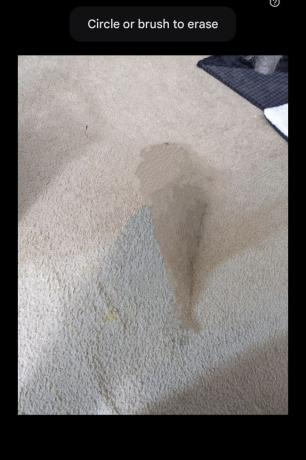
Jak funguje funkce Magic Eraser
Technologie Magic Eraser společnosti Google je na Pixel 6 působivá. A i když tato funkce může od vašich přátel a rodiny vyvolat „ooh“ a „ahhs“, je důležité si uvědomit, že tato funkce má kořeny v technologii, která existuje již desítky let.
Podle Google využívá Magic Eraser „nové algoritmy pro spolehlivost, segmentaci a malování“. Díky použití čipu Tensor telefonu využívá Pixel 6 modely strojového učení, které běží přímo na zařízení přístroj.
Prostřednictvím umělé inteligence a strojového učení se Magic Eraser může pokusit identifikovat osobu nebo obrys předmětu a odstranit jej. Poté se pomocí analýzy pozadí pokusí doplnit chybějící informace. I když je tato technologie působivá, je důležité si uvědomit, že jednodušší pozadí obvykle vede k lepším výsledkům. Obrázky, na kterých je pozadí obzvláště zaneprázdněné, mohou často vést k poskvrněným artefaktům, kde došlo k odstranění.
Přijde Magic Eraser na Pixel 5?
Ačkoli v současné době neexistují žádné plány na oficiální port Magic Eraser na starší zařízení Pixel, nedělejte to domníváte se, že tuto funkci nemůžete sami vyzkoušet, pokud stále používáte Pixel 5 nebo starší chytrý telefon. Je to z velké části díky převážně otevřené povaze platformy Android.
Pokud chcete začít mazat lidi ze svých fotek, vše, co musíte udělat, je stáhnout si aplikaci Fotky Google, kterou najdete na Pixelu 6. Můžete tak učinit instalací "Instalační program rozdělených souborů APK (SAI)“ z obchodu Google Play. Pak musíte stáhněte si soubor Google Photos APK z Android Police. Po stažení vyberte soubor APK v aplikaci Split APK Installer a nainstalujte jej do zařízení.
Po rychlé aktualizaci nyní můžete otevřít aplikaci Fotky Google a používat Magic Eraser, jak chcete.
